Πίνακας περιεχομένων
Το σεμινάριο δείχνει διάφορους τρόπους δημιουργίας κοινόχρηστου ημερολογίου στο Outlook για λογαριασμούς Office 365 και Exchange, εξηγεί πώς να μοιράζεστε το ημερολόγιο στο Outlook χωρίς Exchange και πώς να αντιμετωπίζετε διάφορα προβλήματα συγχρονισμού.
Θέλετε να ενημερώσετε τους συναδέλφους, τους φίλους και τα μέλη της οικογένειάς σας για το πρόγραμμά σας, ώστε να βλέπουν τις ελεύθερες ώρες σας; Ο ευκολότερος τρόπος είναι να μοιραστείτε μαζί τους το ημερολόγιό σας στο Outlook. Ανάλογα με το αν χρησιμοποιείτε μια τοπικά εγκατεστημένη εφαρμογή γραφείου ή το Outlook Online, έναν λογαριασμό Exchange Server εντός του οργανισμού σας ή έναν ιδιωτικό λογαριασμό POP3/IMAP στο σπίτι, θα υπάρχουν διαφορετικές επιλογές για ναεσένα.
Αυτό το σεμινάριο επικεντρώνεται στην Επιφάνεια εργασίας του Outlook εφαρμογή που χρησιμοποιείται σε συνδυασμό με έναν διακομιστή Exchange και το Outlook για το Office 365. Εάν χρησιμοποιείτε το Outlook Online, ανατρέξτε στην ενότητα Πώς να μοιράζεστε το ημερολόγιο στο Outlook στο διαδίκτυο.
Κοινή χρήση ημερολογίου του Outlook
Δεδομένου ότι το Microsoft Outlook παρέχει μερικές διαφορετικές επιλογές κοινής χρήσης ημερολογίου, είναι πολύ σημαντικό να κατανοήσετε τι ακριβώς κάνει κάθε επιλογή, προκειμένου να επιλέξετε αυτή που ταιριάζει καλύτερα στις ανάγκες σας.
Αποστολή πρόσκλησης κοινής χρήσης ημερολογίου
Με την αποστολή πρόσκλησης σε άλλους χρήστες, τους δίνετε τη δυνατότητα να δουν το ημερολόγιό σας στο δικό τους Outlook. Μπορείτε να καθορίσετε διαφορετικό επίπεδο πρόσβασης για κάθε παραλήπτη και το κοινόχρηστο ημερολόγιο θα ενημερώνεται αυτόματα από την πλευρά τους. Αυτή η επιλογή είναι διαθέσιμη για λογαριασμούς Exchange και Office 365, καθώς και για το Outlook.com και το Outlook Online (ή αλλιώς Outlook on the web ή OWA). Δείτε πώς να μοιράζεστε το ημερολόγιο του Outlook.
Δημοσίευση ημερολογίου στο διαδίκτυο
Δημοσιεύοντας το ημερολόγιό σας στο διαδίκτυο, μπορείτε να δώσετε σε οποιονδήποτε την ευκαιρία να το δει ως ιστοσελίδα σε ένα πρόγραμμα περιήγησης ή να εισαγάγει έναν σύνδεσμο ICS στο Outlook του. Αυτή η λειτουργία είναι διαθέσιμη σε λογαριασμούς που βασίζονται στο Exchange, λογαριασμούς που έχουν πρόσβαση σε έναν διακομιστή ιστού που υποστηρίζει το πρωτόκολλο WebDAV, το Outlook στο διαδίκτυο και το Outlook.com. Δείτε πώς να δημοσιεύσετε το ημερολόγιο του Outlook.
Αποστολή στιγμιότυπου ημερολογίου με email
Ένα στατικό αντίγραφο του ημερολογίου σας αποστέλλεται στον παραλήπτη ως συνημμένο email. Ο παραλήπτης θα δει μόνο ένα στιγμιότυπο των ραντεβού σας τη στιγμή που στείλατε το email, καμία ενημέρωση που θα κάνετε στη συνέχεια δεν θα είναι διαθέσιμη σε αυτόν. Αυτή η επιλογή παρέχεται στα Outlook 2016, Outlook 2013 και Outlook 2010, αλλά δεν υποστηρίζεται πλέον από το Office 365 και το Outlook 2019. Δείτε πώς να στείλετε το ημερολόγιο του Outlook με email.
Πώς να μοιραστείτε το ημερολόγιο του Outlook
Για λογαριασμούς που βασίζονται στο Office 365 ή στο Exchange, η Microsoft παρέχει τη δυνατότητα κοινής χρήσης ενός ημερολογίου που ενημερώνεται αυτόματα. Για το σκοπό αυτό, απλά στέλνετε μια πρόσκληση κοινής χρήσης στους συναδέλφους σας ή σε άτομα εκτός της εταιρείας σας.
Σημείωση. Τα στιγμιότυπα οθόνης μας τραβήχτηκαν στο Outlook για το Office 365. Τα βήματα για λογαριασμούς Exchange Server με Outlook 2019, Outlook 2016, Outlook 2013 και Outlook 2010 είναι ουσιαστικά τα ίδια, αν και ενδέχεται να υπάρχουν μικρές διαφορές στο περιβάλλον εργασίας.
Για να μοιραστείτε το ημερολόγιό σας στο Outlook, ακολουθήστε τα εξής βήματα:
- Ανοίξτε το ημερολόγιό σας στο Outlook.
- Στο Αρχική σελίδα στην καρτέλα Διαχείριση ημερολογίων ομάδα, κάντε κλικ στο Μοιραστείτε το ημερολόγιο και επιλέξτε το επιθυμητό από το αναπτυσσόμενο μενού.
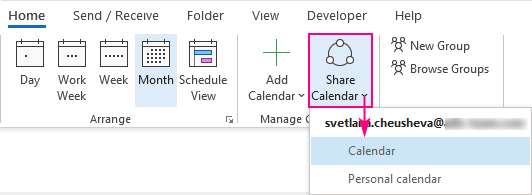
Για να στείλετε μια πρόσκληση κοινής χρήσης σε άτομα εντός ή εκτός του οργανισμού σας, κάντε κλικ στην επιλογή Προσθέστε κουμπί.
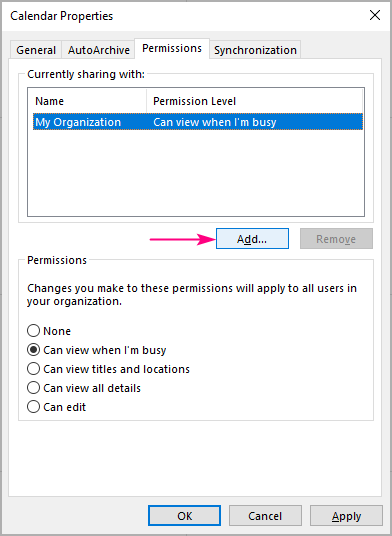
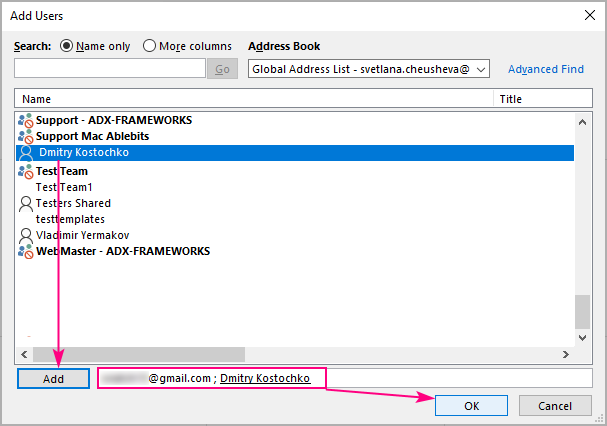
Σημείωση. Το σύμβολο απαγόρευσης (κύκλος-πιστολονόμος) δίπλα στο όνομα κάποιου υποδεικνύει ότι το ημερολόγιο δεν μπορεί να κοινοποιηθεί στον συγκεκριμένο χρήστη.

Μια πρόσκληση κοινής χρήσης θα αποσταλεί σε κάθε παραλήπτη που έχετε προσθέσει. Μόλις ο χρήστης στον οργανισμό σας κάνει κλικ στην επιλογή Αποδοχή , το ημερολόγιό σας θα εμφανιστεί στο Outlook τους στο Κοινόχρηστα ημερολόγια . Για εξωτερικούς χρήστες, η διαδικασία είναι λίγο διαφορετική, για όλες τις λεπτομέρειες ανατρέξτε στην ενότητα Πώς να προσθέσετε ένα κοινόχρηστο ημερολόγιο στο Outlook.
Συμβουλή. Η κοινή χρήση δεν περιορίζεται στα προεπιλεγμένα ημερολόγια που δημιουργούνται αυτόματα για κάθε προφίλ του Outlook. Μπορείτε επίσης να δημιουργήστε ένα νέο κοινόχρηστο ημερολόγιο Για το σκοπό αυτό, από το φάκελο Ημερολόγιο, κάντε κλικ στο Αρχική σελίδα tab>, Προσθήκη ημερολογίου >, Δημιουργία νέου κενού ημερολογίου , αποθηκεύστε το σε οποιονδήποτε φάκελο της επιλογής σας και, στη συνέχεια, μοιραστείτε το όπως περιγράφεται παραπάνω.
Σταματήστε να μοιράζεστε το ημερολόγιο του Outlook
Για να σταματήσετε να μοιράζεστε το ημερολόγιό σας με έναν συγκεκριμένο χρήστη, πρέπει να κάνετε τα εξής:
- Ανοίξτε το Δικαιώματα ημερολογίου παράθυρο διαλόγου ( Αρχική σελίδα tab>, Μοιραστείτε το ημερολόγιο ).
- Στο Δικαιώματα επιλέξτε τον χρήστη του οποίου την πρόσβαση θέλετε να ανακαλέσετε και κάντε κλικ στο κουμπί Αφαιρέστε το .
- Κάντε κλικ στο OK .
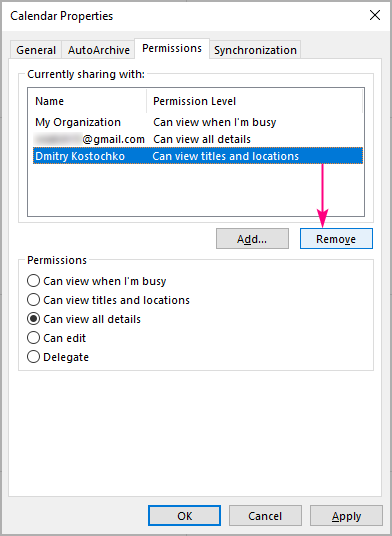
Σημείωση: Μπορεί να χρειαστεί λίγος χρόνος για να συγχρονίσει το Office 365 και να αφαιρέσει το ημερολόγιό σας από το Outlook του χρήστη.
Κοινόχρηστα δικαιώματα ημερολογίου του Outlook
Σε ένα κοινόχρηστο ημερολόγιο του Outlook, τα δικαιώματα σημαίνουν το επίπεδο πρόσβασης που επιθυμείτε να παρέχετε σε άλλους χρήστες. Οι επιλογές είναι διαφορετικές για χρήστες εντός και εκτός του οργανισμού σας.

Τα τρία πρώτα επίπεδα μπορούν να παρέχονται τόσο σε εσωτερικούς όσο και σε εξωτερικούς χρήστες:
- Μπορώ να βλέπω όταν είμαι απασχολημένος - ο παραλήπτης μπορεί να δει μόνο τις ώρες που είστε απασχολημένοι.
- Μπορείτε να δείτε τίτλους και τοποθεσίες - ο παραλήπτης θα δει τη διαθεσιμότητά σας, καθώς και το θέμα και την τοποθεσία της συνάντησης.
- Μπορείτε να δείτε όλες τις λεπτομέρειες - ο παραλήπτης θα βλέπει όλες τις πληροφορίες σχετικά με τις εκδηλώσεις σας, όπως ακριβώς τις βλέπετε εσείς.
Δύο πρόσθετες επιλογές είναι διαθέσιμες για άτομα εντός της εταιρείας σας:
- Μπορεί να επεξεργαστεί - ο παραλήπτης μπορεί να επεξεργαστεί τα στοιχεία του ραντεβού σας.
- Αντιπρόσωπος - επιτρέπει να ενεργεί εκ μέρους σας, για παράδειγμα να ανταποκρίνεται σε αιτήματα για συναντήσεις για λογαριασμό σας και να δημιουργεί νέα ραντεβού.
Μια ακόμη επιλογή είναι διαθέσιμη για ολόκληρο τον οργανισμό σας, όχι για μεμονωμένους χρήστες:
- Κανένα - καμία πρόσβαση στο ημερολόγιό σας.
Πώς να αλλάξετε τα δικαιώματα κοινόχρηστου ημερολογίου
Για να αλλάξετε τα δικαιώματα κάποιου που έχει πρόσβαση στο ημερολόγιό σας, κάντε τα εξής:
- Κάντε δεξί κλικ στο ημερολόγιο-στόχο στο παράθυρο πλοήγησης και επιλέξτε Άδειες κοινής χρήσης από το μενού περιβάλλοντος. (Ή κάντε κλικ στο Μοιραστείτε το ημερολόγιο στο Αρχική σελίδα και επιλέξτε το ημερολόγιο).
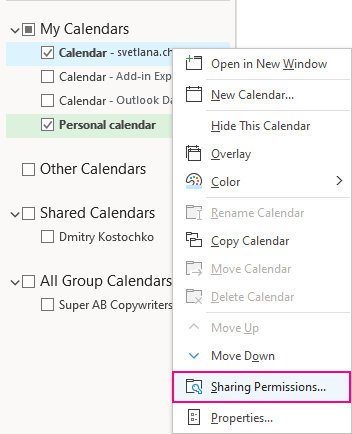
Αυτό θα ανοίξει το Ιδιότητες ημερολογίου παράθυρο διαλόγου στο Δικαιώματα καρτέλα, όπου εμφανίζονται όλοι οι χρήστες με τους οποίους μοιράζεται το ημερολόγιό σας και τα δικαιώματά τους.

Ο παραλήπτης θα ειδοποιηθεί ότι τα δικαιώματά του έχουν αλλάξει και η ενημερωμένη προβολή ημερολογίου θα εμφανιστεί στο Outlook του.
Τα δικαιώματα κοινόχρηστου ημερολογίου του Outlook δεν λειτουργούν
Τα περισσότερα ζητήματα και σφάλματα οφείλονται σε διάφορα προβλήματα διαμόρφωσης ή δικαιωμάτων. Παρακάτω θα βρείτε τα πιο συνηθισμένα ζητήματα και τον τρόπο επίλυσής τους.
Το ημερολόγιο κοινής χρήσης του Outlook είναι γκριζαρισμένο ή λείπει
Εάν η Μοιραστείτε το ημερολόγιο είναι γκρίζο ή δεν είναι διαθέσιμο στο Outlook σας, το πιθανότερο είναι ότι δεν έχετε λογαριασμό Exchange ή ότι ο διαχειριστής του δικτύου σας έχει απενεργοποιήσει την κοινή χρήση ημερολογίου για το λογαριασμό σας.
"Αυτό το ημερολόγιο δεν μπορεί να κοινοποιηθεί" σφάλμα
Εάν δεν μπορείτε να στείλετε προσκλήσεις κοινής χρήσης λόγω του σφάλματος "Αυτό το ημερολόγιο δεν μπορεί να γίνει κοινή χρήση με ένα ή περισσότερα από τα άτομα...", ίσως η διεύθυνση ηλεκτρονικού ταχυδρομείου που έχετε προσθέσει να είναι άκυρη ή να βρίσκεται σε μια ομάδα του Office 365 ή να υπάρχει ήδη στη λίστα κοινής χρήσης.
Δεν ενημερώνουν τα δικαιώματα κοινής χρήσης ημερολογίου
Αρκετά συχνά, οι ξεπερασμένες και οι διπλές καταχωρήσεις στη λίστα δικαιωμάτων προκαλούν προβλήματα. Για να το διορθώσετε αυτό, ανοίξτε το αρχείο Ιδιότητες ημερολογίου παράθυρο διαλόγου στο Δικαιώματα και ελέγξτε τη λίστα χρηστών για διπλές καταχωρήσεις. Επίσης, αφαιρέστε τους χρήστες που έφυγαν από τον οργανισμό σας ή δεν έχουν δικαίωμα πρόσβασης στο ημερολόγιο. Σε ορισμένα φόρουμ αναφέρθηκε ότι η κατάργηση όλων των τρεχόντων δικαιωμάτων εκτός από τα προεπιλεγμένα επιλύει το πρόβλημα. Αν καμία από τις παραπάνω προτάσεις δεν βοηθάει, δοκιμάστε αυτές τις γενικές διορθώσεις του Outlook:
- Απενεργοποιήστε τη λειτουργία cached Exchange. Οι λεπτομερείς οδηγίες βρίσκονται εδώ.
- Ενημερώστε το Office στην τελευταία έκδοση.
- Εκκινήστε το Outlook σε ασφαλή λειτουργία. Για το σκοπό αυτό, επικολλήστε outlook /safe στο πλαίσιο αναζήτησης και πατήστε Enter.
Εάν το πρόβλημα παραμένει, η αιτία μπορεί να είναι στην πλευρά του Exchange Server, οπότε προσπαθήστε να επικοινωνήσετε με τους υπεύθυνους πληροφορικής σας για βοήθεια.
Πώς να μοιραστείτε το ημερολόγιο του Outlook χωρίς το Exchange
Η λειτουργία κοινής χρήσης που περιγράφεται στις προηγούμενες ενότητες είναι διαθέσιμη μόνο με λογαριασμούς Outlook που βασίζονται στο Office 365 και στο Exchange. Εάν χρησιμοποιείτε το Outlook ως αυτόνομη εφαρμογή με προσωπικό λογαριασμό POP3 ή IMAP, εξετάστε τις ακόλουθες εναλλακτικές λύσεις.
Δημοσιεύστε το ημερολόγιό σας στο διαδίκτυο
Δημοσιεύστε το ημερολόγιό σας του Outlook στο διαδίκτυο και, στη συνέχεια, κοινοποιήστε είτε έναν σύνδεσμο HTML για να ανοίξετε το ημερολόγιο σε ένα πρόγραμμα περιήγησης είτε έναν σύνδεσμο ICS για να εγγραφείτε στο ημερολόγιο του Διαδικτύου. Για περισσότερες πληροφορίες, βλ:
- Πώς να δημοσιεύσετε το ημερολόγιο στο Outlook Online
- Πώς να προσθέσετε το Ημερολόγιο Internet στην επιφάνεια εργασίας του Outlook
- Πώς να εγγραφείτε στο Ημερολόγιο Διαδικτύου στο Outlook στο διαδίκτυο
Μεταφέρετε το ημερολόγιό σας στο Outlook.com και, στη συνέχεια, μοιραστείτε το
Εάν η δημοσίευση δεν σας εξυπηρετεί, ο ευκολότερος τρόπος μπορεί να είναι η δημιουργία ενός νέου ημερολογίου ή η εισαγωγή ενός υπάρχοντος ημερολογίου στο Outlook.com και, στη συνέχεια, η χρήση της δυνατότητας κοινής χρήσης ημερολογίου.
Λάβετε υπόψη σας ότι θα πρέπει να διατηρήσετε ένα πραγματικό αντίγραφο του ημερολογίου σας στο Outlook.com, εάν επιθυμείτε να συγχρονιστούν αυτόματα περαιτέρω ενημερώσεις.
Για τις λεπτομερείς οδηγίες, ανατρέξτε στην ενότητα:
- Πώς να αποθηκεύσετε το ημερολόγιο του Outlook ως αρχείο .ics
- Πώς να εισαγάγετε αρχείο iCal στο Outlook.com
- Πώς να μοιραστείτε το ημερολόγιο στο Outlook.com
Πώς να δημοσιεύσετε το ημερολόγιο του Outlook
Όταν επιθυμείτε να μοιραστείτε το ημερολόγιό σας με πολλούς χρήστες χωρίς να στείλετε μεμονωμένες προσκλήσεις, μπορείτε να δημοσιεύσετε το ημερολόγιο στο διαδίκτυο και να παρέχετε έναν άμεσο σύνδεσμο για να το δουν οι χρήστες ζωντανά.
Ακολουθούν τα βήματα για να δημοσιεύσετε ένα ημερολόγιο από το Outlook:
- Από το φάκελο Ημερολόγιο, μεταβείτε στο Αρχική σελίδα tab>, Μοιραστείτε το και κάντε κλικ στο κουμπί Δημοσιεύστε online >, Δημοσίευση σε διακομιστή WebDAV ...
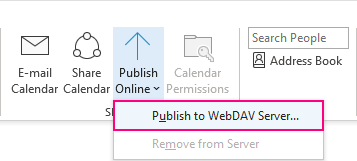
- Στο Τοποθεσία δημοσίευσης πληκτρολογήστε τη θέση του διακομιστή WebDAV.
- Επιλέξτε το Χρονική διάρκεια .
- Από το Λεπτομέρεια επιλέξτε το είδος της πρόσβασης που επιθυμείτε να παρέχετε: Διαθεσιμότητα μόνο , Περιορισμένες λεπτομέρειες (διαθεσιμότητα και θέματα) ή Όλες οι λεπτομέρειες .
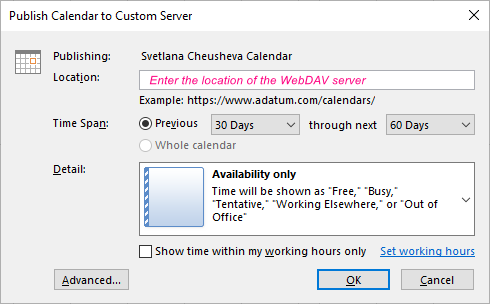
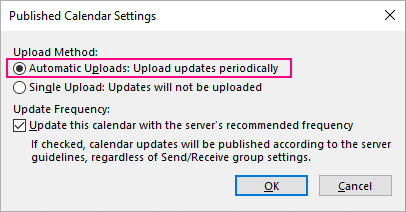
Το Outlook θα σας ειδοποιήσει αν η δημοσίευση έχει ολοκληρωθεί με επιτυχία ή όχι.
Σημειώσεις:
- Για να χρησιμοποιήσετε αυτή τη λειτουργία, πρέπει να έχετε πρόσβαση σε έναν διακομιστή ιστού που υποστηρίζει το πρωτόκολλο WebDAV (World Wide Web Distributed Authoring and Versioning).
- Σε μια Ανταλλαγή λογαριασμό email, θα δείτε το Δημοσιεύστε αυτό το ημερολόγιο επιλογή που σας επιτρέπει να δημοσιεύετε το ημερολόγιο απευθείας στον διακομιστή Exchange αντί για τον διακομιστή WebDAV.
- Με ένα Office 365 λογαριασμού, μπορείτε επίσης να δημοσιεύσετε σε διακομιστή WebDAV, με την προϋπόθεση ότι {Anonymous:CalendarSharingFreeBusySimple} έχει αφαιρεθεί από την πολιτική κοινής χρήσης. Επικοινωνήστε με το διαχειριστή σας για περισσότερες πληροφορίες.
- Εάν δεν υπάρχει τέτοια επιλογή στο Outlook σας, τότε χρησιμοποιήστε το Outlook στο διαδίκτυο ή το Outlook.com για να δημοσιεύσετε το ημερολόγιό σας στο διαδίκτυο.
Πώς να μοιραστείτε στιγμιότυπο ημερολογίου του Outlook σε ένα email
Αν θέλετε να μοιραστείτε ένα μη ανανεώσιμο αντίγραφο του ημερολογίου σας, απλά στείλτε το με email ως συνημμένο. Αυτή η επιλογή μπορεί να σας φανεί χρήσιμη, για παράδειγμα, όταν έχετε δημιουργήσει την τελική έκδοση κάποιου ημερολογίου εκδηλώσεων, η οποία δεν υπόκειται σε περαιτέρω αλλαγές, και επιθυμείτε να έχουν όλοι οι συμμετέχοντες ένα αντίγραφο.
Για να στείλετε με email ένα στιγμιότυπο του ημερολογίου του Outlook, εκτελέστε τα εξής βήματα:
- Από το φάκελο Ημερολόγιο, μεταβείτε στο Αρχική σελίδα tab>, Μοιραστείτε το και κάντε κλικ στο κουμπί Ημερολόγιο E-mail . (Εναλλακτικά, κάντε δεξί κλικ στο ημερολόγιο στο παράθυρο πλοήγησης και, στη συνέχεια, κάντε κλικ στην επιλογή Μοιραστείτε το >, Ημερολόγιο E-mail... )
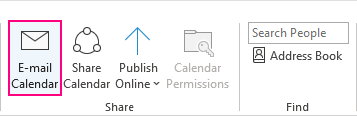
- Από το Ημερολόγιο αναπτυσσόμενη λίστα, επιλέξτε το ημερολόγιο για κοινή χρήση.
- Στο Εύρος ημερομηνίας καθορίστε τη χρονική περίοδο.
- Από το Λεπτομέρεια την αναπτυσσόμενη λίστα, επιλέξτε την ποσότητα λεπτομέρειας που θέλετε να μοιραστείτε: Μόνο διαθεσιμότητα , Περιορισμένες λεπτομέρειες ή Πλήρεις λεπτομέρειες .
Προαιρετικά, κάντε κλικ στο Εμφάνιση κουμπί δίπλα στο Προχωρημένο και να ρυθμίσετε πρόσθετες επιλογές:
- Επιλέξτε αν θα συμπεριλάβετε ιδιωτικά στοιχεία και συνημμένα αρχεία.
- Επιλέξτε τη διάταξη του email: ημερήσιο πρόγραμμα ή λίστα γεγονότων.
Όταν τελειώσετε, κάντε κλικ στο OK.
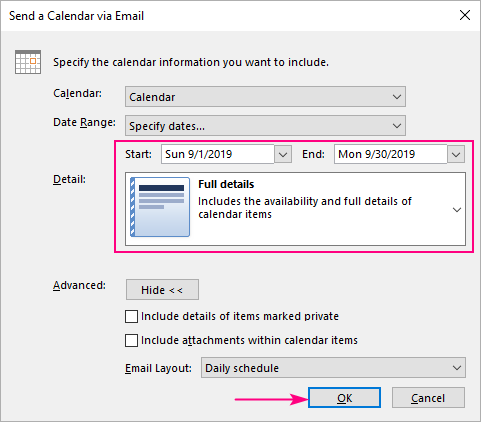
Οι παραλήπτες σας θα λάβουν ένα μήνυμα ηλεκτρονικού ταχυδρομείου και μπορούν να δουν τις λεπτομέρειες του ημερολογίου απευθείας στο σώμα του μηνύματος. Ή μπορούν να κάνουν κλικ στο κουμπί Ανοίξτε αυτό το Ημερολόγιο στο επάνω μέρος ή κάντε διπλό κλικ στο συνημμένο αρχείο .ics για να προσθέσετε το ημερολόγιο στο Outlook τους.
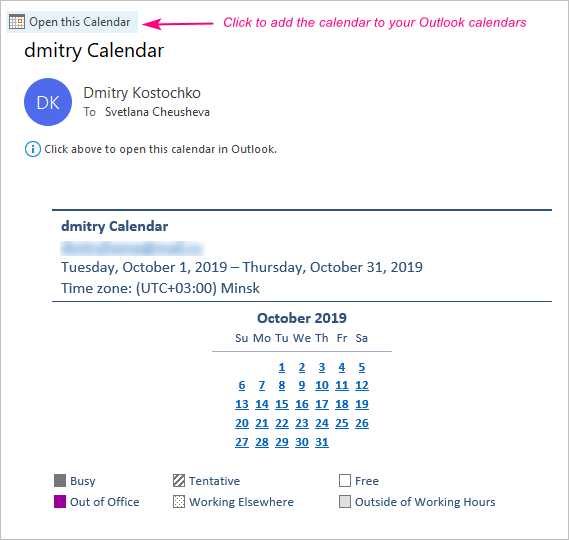
Σημειώσεις:
- Αυτή η λειτουργία υποστηρίζεται από το Outlook 2016, το Outlook 2013 και το Outlook 2010, αλλά δεν είναι πλέον διαθέσιμη με το Outlook 2019 και το Outlook για το Office 365. Στις νέες εκδόσεις, μπορείτε να εξάγετε το ημερολόγιό σας ως αρχείο ICS και να μοιραστείτε αυτό το αρχείο με άλλα άτομα, ώστε να μπορούν να το εισάγουν στο δικό τους Outlook ή σε άλλη εφαρμογή ημερολογίου.
- Οι παραλήπτες λαμβάνουν στατικό αντίγραφο του ημερολογίου σας για το καθορισμένο εύρος ημερομηνιών, αλλά δεν θα βλέπουν τις αλλαγές που κάνετε στο ημερολόγιο μετά την αποστολή του με email.
Έτσι μπορείτε να δημιουργήσετε ένα κοινόχρηστο ημερολόγιο στο Outlook. Σας ευχαριστώ για την ανάγνωση και ελπίζω να σας δω στο blog μας την επόμενη εβδομάδα!

